IT 전문가라면 가장 실망스러운 일 중 하나가 Windows 테마가 동기화되지 않을 때라는 사실을 알고 계실 것입니다. 기본 설정을 계속 재설정해야 하는 것은 고통스러운 일이며 문제를 해결하는 방법을 잘 모르는 경우 정말 골칫거리가 될 수 있습니다. 다행히 Windows 테마를 제대로 동기화하는 데 도움이 되는 몇 가지 팁이 있습니다. 다음 단계를 수행하면 즉시 실행됩니다. 1. 먼저 모든 장치에서 동일한 Microsoft 계정을 사용하고 있는지 확인합니다. 이것은 Windows에 로그인하는 데 사용하는 계정이며 설정이 모든 장치에서 동기화되도록 하는 핵심입니다. 2. 다음으로 테마가 자동으로 동기화되도록 설정되어 있는지 확인합니다. 이렇게 하려면 Windows 10 장치에서 '설정' 앱으로 이동하여 '개인 설정'을 클릭합니다. 그런 다음 '테마'를 클릭하고 '테마 동기화' 설정이 켜져 있는지 확인합니다. 3. 테마가 여전히 동기화되지 않으면 테마를 재설정해 보십시오. 이렇게 하려면 '설정' 앱으로 이동하여 '업데이트 및 보안'을 클릭합니다. 그런 다음 '복구'를 클릭하고 '이 PC 초기화'에서 '시작하기'를 클릭합니다. 4. 마지막으로 여전히 문제가 있는 경우 Microsoft 지원팀에 문의할 수 있습니다. 문제를 해결하고 테마가 제대로 동기화되도록 도와줄 수 있어야 합니다. 이 팁이 Windows 테마를 올바르게 동기화하는 데 도움이 되기를 바랍니다. 여전히 문제가 있는 경우 Microsoft 지원에 문의하여 도움을 받으세요.
사용자 기본 설정은 장치에서 사용할 테마를 선택할 때 주로 고려됩니다. Windows 11이 더 보기 좋게 보이지만 올바른 테마를 사용하면 PC를 더 보기 좋게 꾸밀 수 있습니다. 또한 모든 장치에서 테마와 같은 설정을 동기화하는 기능은 Windows PC의 뛰어난 기능 중 하나입니다. 많은 사용자의 경우 장치 간에 테마 및 기타 설정을 동기화하는 것은 장치 간에 일관된 모양과 느낌을 유지하는 방법입니다.
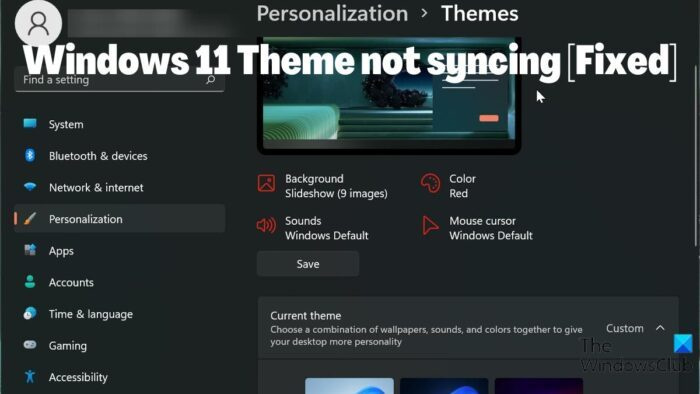
Windows 10 호환성 검사기
그러나 일부 사용자는 다음과 같이 보고합니다. Windows 11 테마가 동기화되지 않음 . 이는 당황스러운 상황일 수 있지만 대부분의 경우 테마 동기화 비활성화, Microsoft 계정 문제 또는 컴퓨터의 단순한 결함으로 인해 문제가 발생할 수 있습니다. 문제를 일으킬 수 있는 모든 요소를 고려하여 이 문제를 해결하는 데 도움이 될 수 있는 몇 가지 솔루션을 마련했습니다.
Windows 11 테마가 동기화되지 않는 문제를 수정했습니다.
동기화되지 않는 Windows 11 테마에 직면하고 있습니까? 이를 수정하고 Windows 장치 간에 동기화를 유지하는 가장 좋은 방법은 다음과 같습니다.
- Windows 11 PC에서 테마 동기화가 활성화되어 있는지 확인하십시오.
- Microsoft 계정 확인
- SFC 스캔 수행
- Windows 동기화 설정을 비활성화하고 활성화합니다.
- Windows 업데이트 및 컴퓨터 다시 시작
- 테마 변경
1] Windows PC에서 테마 동기화가 활성화되어 있는지 확인하십시오.
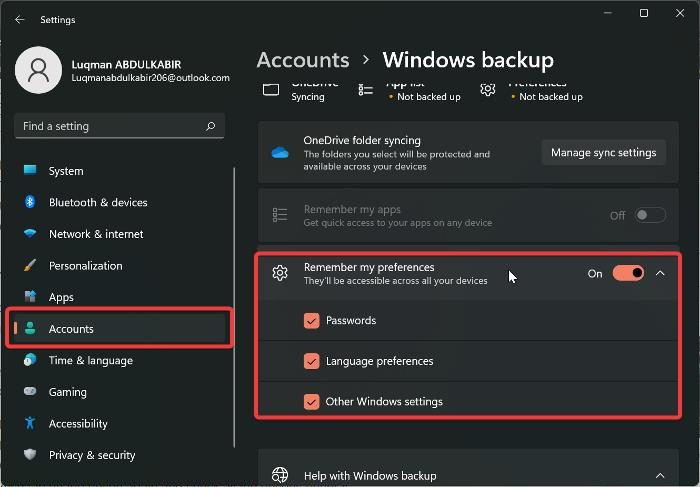
이 PC에 폴더 추가
Windows PC의 테마가 동기화되지 않는 경우 PC에서 동기화 옵션을 활성화하지 않았을 수 있습니다. 동기화 설정이 비활성화되어 있으면 모든 Windows PC에서 Windows 설정을 동기화하는 데 문제가 발생합니다. 따라서 Windows 설정을 확인하여 컴퓨터에서 테마 동기화가 활성화되어 있는지 확인해야 합니다. 한편, 윈도우 11에서는 테마 동기화를 허용하는 위치가 기존 윈도우와 다르다. 이제 Windows 11 컴퓨터에서 테마 동기화를 활성화하는 방법을 살펴보겠습니다.
- 누르다 윈도우 + 나 열려 있는 설정 컴퓨터에서.
- 로 전환 계정 그것을 클릭하십시오.
- 누르다 윈도우 백업 이전에 슬라이더를 전환합니다. 내 환경 설정 기억 .
- 또한 옵션을 다시 클릭하고 그 아래의 모든 옵션을 확인하십시오.
이 기능을 활성화한 후 컴퓨터를 다시 시작하는 것이 좋습니다.
연결됨: 레지스트리 편집기를 사용하여 동기화 설정을 조정하는 방법
2] Microsoft 계정을 확인하십시오.
동기화 설정이 작동하려면 모든 컴퓨터가 동일한 Microsoft 계정에 로그인되어 있어야 합니다. 따라서 각 PC에 Microsoft 계정이 등록되어 있고 MS 계정이 인증되었는지 확인해야 합니다. 문제를 둘러싼 상황에 따라 이러한 작업을 수행할 수 있습니다.
- 컴퓨터에서 사용하는 것과 동일한 Microsoft 계정으로 로그인합니다.
- 계정이 확인되었는지 확인하십시오.
- 위의 모든 작업을 이미 수행한 후에도 문제가 지속되면 Microsoft 계정에서 로그아웃하고 장치에서 다시 로그인하십시오.
3] SFC 스캔 수행
Windows PC의 일부 충돌은 손상된 시스템 파일이 원인일 수 있으며, 이는 Windows 11 테마가 동기화되지 않기 때문일 수 있습니다. 따라서 시스템 충돌을 일으킬 수 있는 컴퓨터의 손상된 시스템 파일을 찾아 교체하려면 SFC 스캔을 수행해야 합니다. SFC 스캔을 수행하는 방법은 다음과 같습니다.
- 딸깍 하는 소리 창문 키 및 유형 명령줄 요청 필드에서.
- 결과를 마우스 오른쪽 버튼으로 클릭하고 선택 관리자 권한으로 실행 .
- 유형 sfc/scannow Windows 명령 프롬프트에서 다음을 누릅니다. 안으로 .
- 그런 다음 프로세스가 완료되면 컴퓨터를 다시 시작하십시오.
4] Windows 동기화 옵션을 비활성화 및 활성화합니다.
Windows 동기화 옵션을 비활성화 및 활성화하면 이 문제를 해결하는 데 도움이 될 수 있습니다. 위의 해결 방법을 시도했지만 여전히 문제가 해결되지 않은 경우. Windows 동기화 설정으로 돌아가서 꺼야 합니다. 그런 다음 컴퓨터를 다시 시작하고 다시 켭니다.
5] Windows를 업데이트하고 컴퓨터를 다시 시작합니다.
때때로 Windows 오류로 인해 Windows 11 테마가 동기화되지 않는 문제에 직면하는 이유가 될 수 있습니다. 그렇다면 위의 해결 방법을 시도해도 Windows 11을 최신 버전으로 업데이트할 때까지는 도움이 되지 않습니다. 방법은 다음과 같습니다.
포트 창 8을 여는 방법
- 이동 설정 컴퓨터에서.
- 누르다 윈도우 업데이트 .
- 선택하다 업데이트 확인 .
사용 가능한 업데이트가 있으면 프로세스 후에 컴퓨터에 설치됩니다. 또한 업데이트 후 컴퓨터를 다시 시작해야 합니다.
6] 테마 변경
문제에 대한 몇 가지 사실을 알아보기 위해 Windows 테마를 다른 변형으로 변경하고 테마가 동기화되는지 확인한 다음 이전 테마로 되돌려 볼 가치가 있습니다. 다른 테마로 전환했는데 테마 동기화가 작동하지만 이전 테마로 되돌린 후 작동하지 않는 경우 다른 테마를 사용해야 할 수 있습니다. 단, 테마 동기화 옵션은 사용 중인 테마에 문제가 없다면 앞뒤로 전환 후 정상 동작 상태로 돌아와야 합니다.
아래 의견 섹션에서 귀하에게 효과가 있었던 솔루션을 알려주십시오.
읽다:
- 이 테마는 데스크톱에 적용할 수 없습니다.
- 동기화 설정이 작동하지 않거나 회색으로 표시됨
Windows 11에서 내 설정을 어떻게 동기화합니까?
컴퓨터에서 Windows 설정을 동기화하려면 컴퓨터에서 Microsoft 계정으로 로그인해야 합니다. 그런 다음 다음 단계에 따라 Windows 11 컴퓨터에서 설정을 동기화할 수 있습니다.
- 누르다 윈도우 + 나 열려 있는 설정 .
- 누르다 계정 .
- 선택하다 설정 동기화 켜고 동기화 설정 옵션.
Windows 11 테마를 변경하는 방법은 무엇입니까?
Windows 11의 테마를 컴퓨터에서 사용할 수 있는 다른 테마로 쉽게 변경할 수 있습니다. 방법은 다음과 같습니다.
- 바탕 화면의 빈 공간을 마우스 오른쪽 버튼으로 클릭하고 선택 개인화 .
- 선택하다 주제 왼쪽 패널의 목록에서 옵션을 선택합니다.
- 그런 다음 Windows 테마로 설정하려는 테마를 클릭합니다.
표준 Windows 테마에서 테마를 선택하거나 Microsoft Store에서 다운로드할 수 있습니다.
페인트에서 텍스트 색상 변경
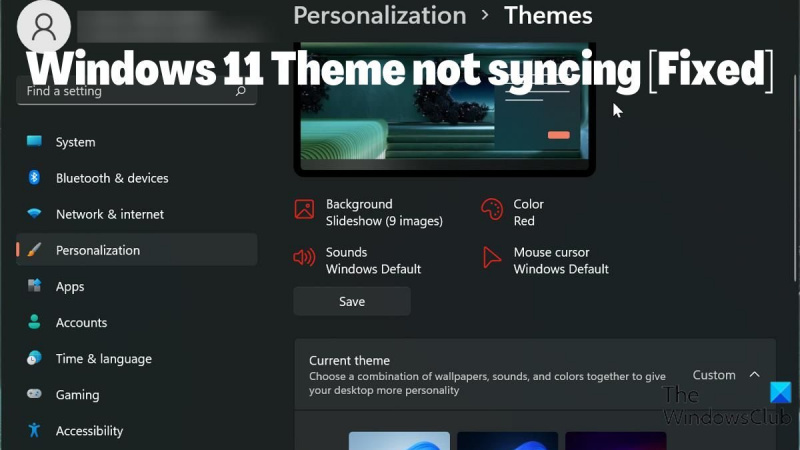






![Kaspersky Secure Connection이 PC에서 작동하지 않음 [수정]](https://prankmike.com/img/vpn/10/kaspersky-vpn-secure-connection-not-working-on-pc-fix-1.png)







